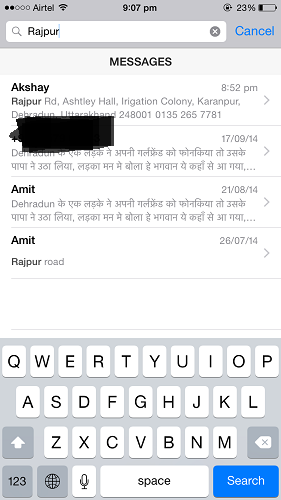特定のWhatsAppチャット/グループと絵文字を検索
1.5億人以上の人々がWhatsAppを使用して毎日コミュニケーションを取っているため、時間の経過とともにすべての人のチャットアーカイブが蓄積されます。
後で友達がWhatsAppであなたと共有しているアドレスを見つけたい場合はどうしますか。 チャット内でスワイプして目的のメッセージに到達するのは、ありふれた時間のかかる作業です。
そして、あなたが探しているメッセージを見つけられないとき、それはそのような失望です。 そのWhatsAppの世話をするためにオプションがあります 特定のチャット内のメッセージを検索する。 このチュートリアルでは、その使用方法と特定のWhatsAppチャットまたはグループの検索方法を説明します。
あなたもすることができます すべてのチャット内を一度に検索 ご希望の場合。
検索しているメッセージの送信者がわからない場合は、便利です。 この機能は、すべてのチャットとグループで検索を実行します。
そのための手順についても説明しました。 それに加えて、私たちはあなたがどのようにできるかについても言及しました WhatsAppで絵文字を検索.
Contents [show]
特定のWhatsAppチャット/グループを検索
まず、WhatsAppを起動して、検索する会話を開きます。
Android
- 会話画面で、をタップします 3ドット 右上で選択します 検索.

- これは 検索バー チャットの上部に表示されます。
- 検索クエリを入力し、検索機能に残りを任せます。
アイフォン
- 個々のチャットまたはグループの下で、上の名前をタップして開きました。
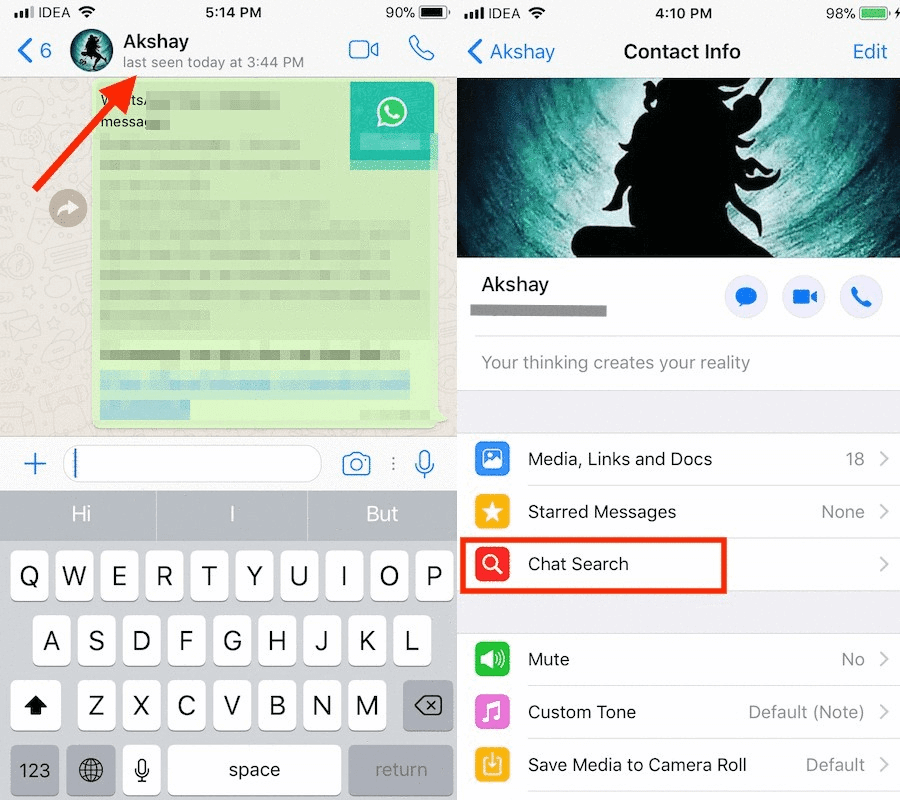
- これはあなたをに連れて行きます 連絡先/グループ情報 画面。 タップする チャットの検索 この画面で。
- 今、チャットはで開かれます 検索ボックス 頂点で。 メッセージから思い出した単語やフレーズを入力します。
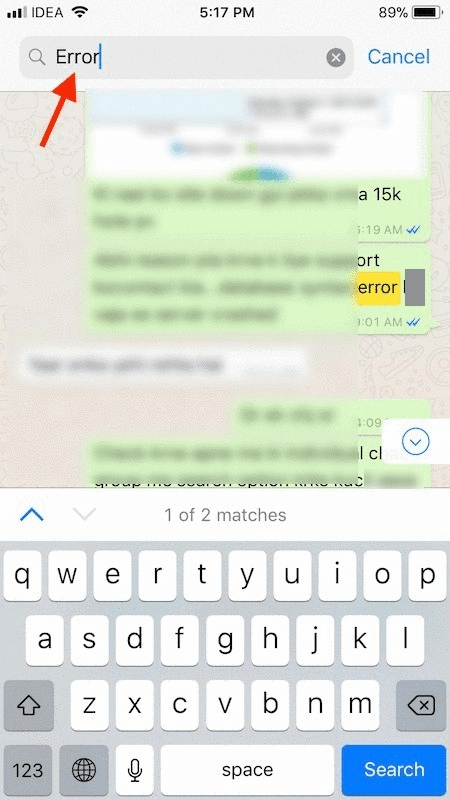
ブーム! 瞬間的に、検索された単語のインスタンスに移動します 強調されました 会話全体で黄色で表示されます(存在する場合)。 検索クエリに一致する複数のメッセージの場合、 上下の矢印 検索キーワードを含むメッセージをナビゲートします。
同様に、他のWhatsAppチャットまたはグループで検索できます。
すべてのWhatsAppチャットを一度に検索
- 更新されたWhatsAppアプリケーションを開きます
- 【マイアカウント】に移動し、【購入した商品を表示】をクリックします。 チャット タブを押すと、上部に検索バーがあります。
- 検索したい単語/フレーズを入力できます。
- 検索ワードまたはフレーズを入力するとすぐに、すべての連絡先とグループのチャット全体で同じものが検索され、単語が一致するチャットから結果が表示されます。
- 単語/フレーズが一致するチャットをクリックするとすぐに、会話全体で単語が一致するメッセージに移動します
推奨: WhatsAppで特定の人から最後に見たものを隠す方法
これとは別に、グループ内のメンバーを検索することもできます。 方法は次のとおりです。
WhatsAppでグループ参加者を検索
- WhatsAppを起動し、人を検索する目的のグループを選択します。
- グループ会話の中にいるときは、 グループ名 上部にあるグループ情報に移動します。
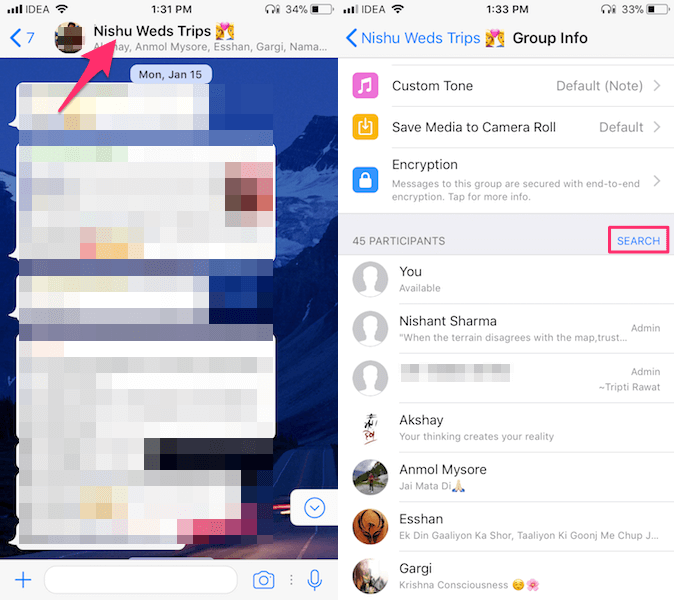
- 下 グループ情報、参加者が表示されている場所に移動します。 今、あなたは見るでしょう 検索 オプション(iPhone)または 検索アイコン (Android)リストの右上にあります。 それをタップします。
- これにより、[参加者の検索]画面が表示されます。 上部の検索バーに、探している人の名前または番号を入力します。
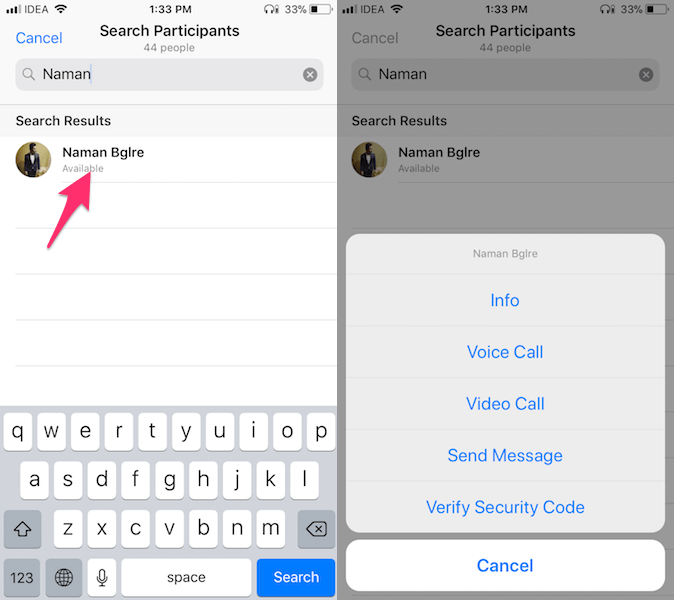
- その人がそのグループに存在する場合、その人は結果に表示されます。 その後、名前をタップしてクイックアクションのリストを取得できます。 メニューから、パーソナルチャットでメッセージを送信したり、グループから直接音声/ビデオ通話を発信したりできます。
同様に、他のWhatsAppグループの参加者を検索できます。
WhatsApp絵文字検索
WhatsAppで絵文字を検索するiPhoneの公式オプションはありません。 ただし、それを実現するのに役立つネイティブiOS機能があります。 方法は次のとおりです。
iPhoneのWhatsAppで絵文字を検索
1. [設定]に移動し、[一般]を選択します。
2.[一般]で[ キーボード.
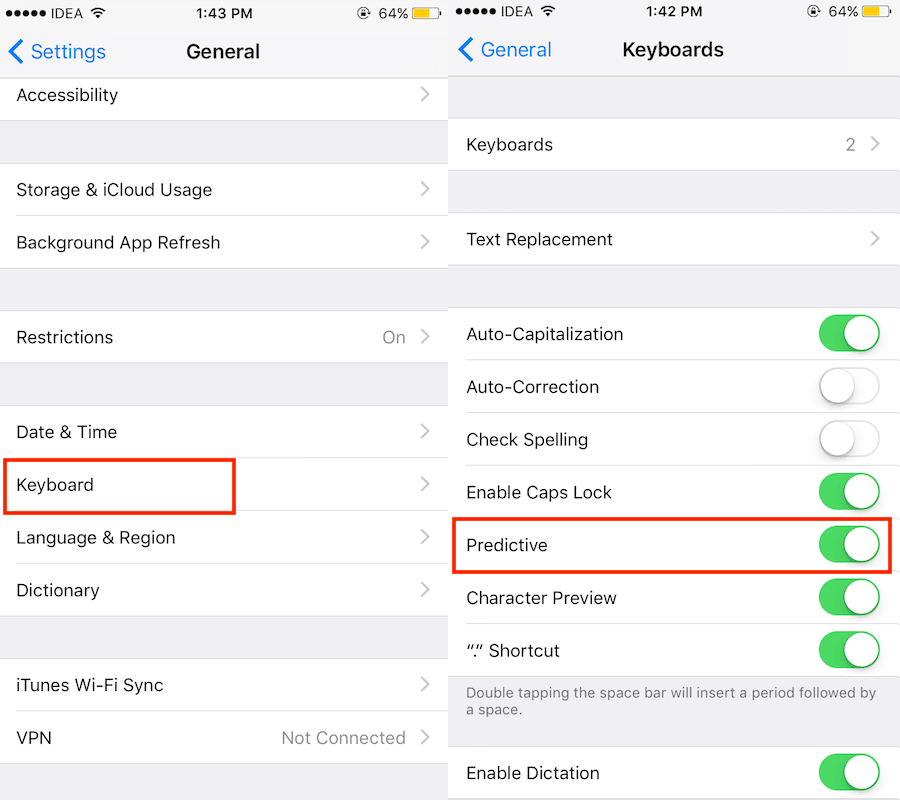
3.次に、切り替えます 予言の オンに切り替えます。
これにより、キーボードキーの上に追加の行が追加され、入力した単語に基づいた提案が表示されます。 この機能を利用して絵文字を検索します。 これでWhatsAppを開き、「love」と入力すると、提案のテキストと一致する絵文字が表示されます。
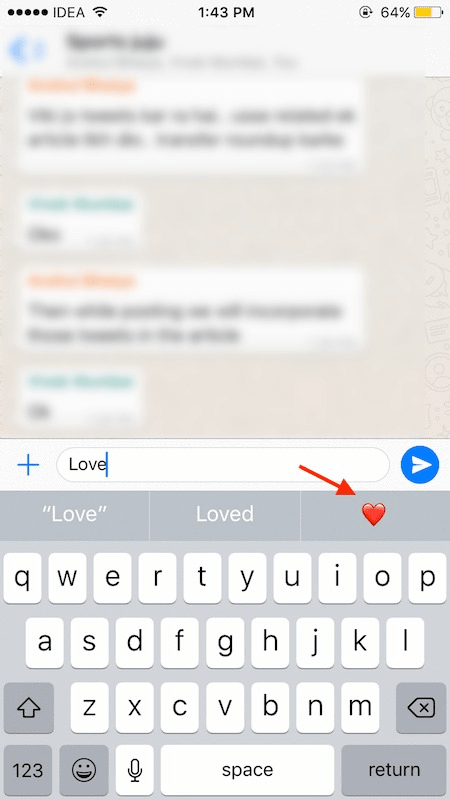
それをタップして、送信用のメッセージボックスに入れます。 同様に、他の単語がある場合は絵文字が表示されます。
あなたもすることができます iOSで絵文字の独自のショートカットを作成する デフォルトの提案に満足できない場合は、それらを入力します。
Android
WhatsAppには、最近公開された絵文字検索機能が正式にあります。
1. WhatsAppを開き、目的の会話(個人チャットまたはグループチャット)を選択します。
2。 あなたをタップする 絵文字アイコン これはメッセージフィールドの左側にあります。 次に、 検索アイコン キーボードの左下にあります。
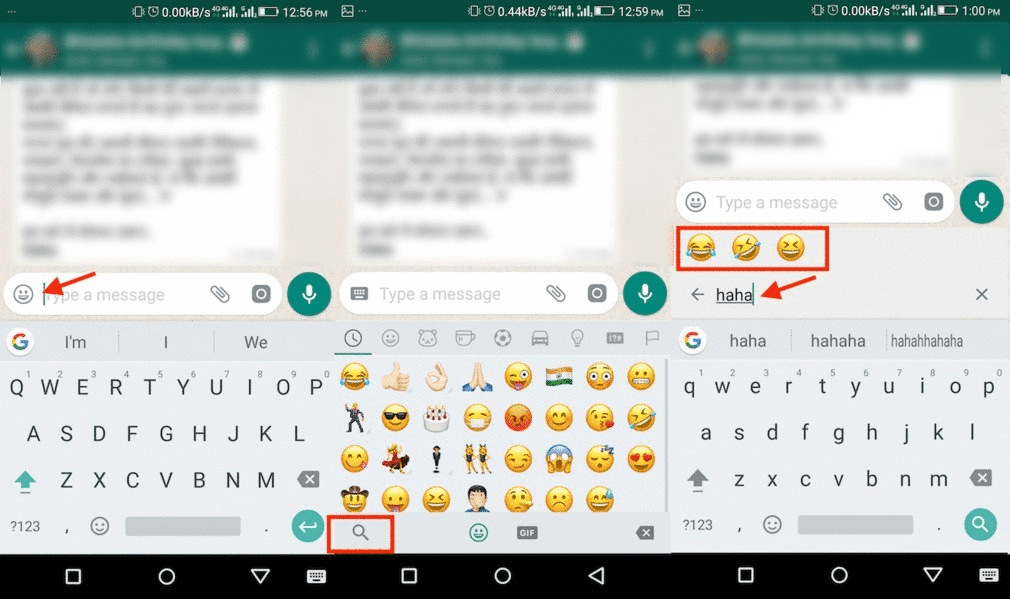
3.新しい検索フィールドが表示されます。 必要な絵文字に関連する単語を入力すると、その単語に一致するすべての絵文字が表示されます。
これにより、絵文字を見つける時間が短縮されます。
また読む: WiFiの代わりにモバイルデータを使用してWhatsAppバックアップを取得する方法
WhatsApp Web&デスクトップ
WebバージョンまたはWindowsおよびMac用のソフトウェアを使用している場合は、次のクエリを使用するだけです。
:と入力してから、絵文字に関連する単語の入力を開始します。 クエリに一致する絵文字がある場合は、メッセージボックスの上に追加された新しい行に表示されます。
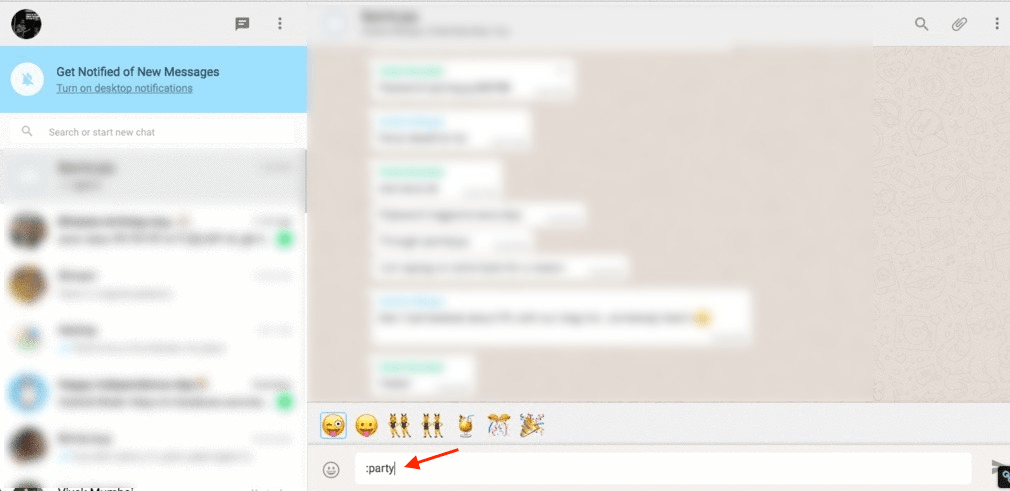
:WebおよびデスクトップのWhatsAppバージョンで絵文字を検索しようとしていることを示します。
また読む: WhatsAppの連絡先をコンピューターまたはスマートフォンにエクスポートする方法
これらの方法が、WhatsAppメッセージに絵文字を入力する際の時間を大幅に節約するのに役立つことを願っています。 チュートリアルが価値を提供すると思うなら、それを友達と共有することを忘れないでください。
結論
参加者の検索は、WhatsAppのもうXNUMXつの便利な機能です。 それはあなたが瞬間のグループの人を見つけることを可能にするだけでなく、あなたが彼らにすぐにメッセージを送ったり電話をかけたりすることを可能にします。
また、これからは、WhatsAppで特定のメッセージを見つけるのはタップするだけです。 優れたメッセージングアプリの非常に便利な機能。 そうですね、どう思いますか? コメントをドロップしてお知らせください。
最後の記事